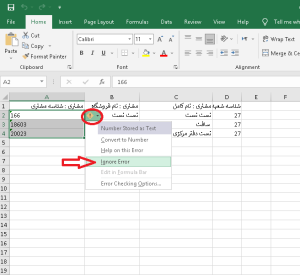با استفاده از این امکان مي توانيد مسير هاي ويزيت مشتريان خود را به صورت فايل اكسل بارگذاري كنيد .
1-از منو اصلي وارد مشتري شده و مديريت مشتريان را انتخاب نماييد.
2-گزینه خروجي اكسل را انتخاب نماييد.
3-در این بخش می توانید نوع خروجی اکسل را تعیین نمایید. گزينه خروجي اكسل براي مسير ويزيت را انتخاب و روی دريافت فايل كليك کنید.
4-در این قسمت شما می توانید صفحه ای که میخواهید از مشتریان آن خروجی بگیرید را تعیین کنید.
5-گزينه Enable Editing را كليك نماييد تا در صورت نياز به تغيير در فرم اكسل اين امكان براي شما فراهم شود.
6-در این بخش شما می توانید مسیر ویزیت را برای هر مشتری و ویزیتور تنظیم کرده و اولویت نمایش آن را وارد کنید.
نکته مهم و قابل توجه :
- ستون نام کاربری ویزیتور حتما باید پر شود ؛
- حتما دقت داشته باشید در ستون " مشتری : نام کاربری ویزیتور " نام کاربری یا همان یوزر تعریف شده برای کاربر را وارد نمایید ، نه نام ویزیتور .
نکته :
اگر نام کاربری ویزیتور به عنوان مثال 2867.20 بود اگر با فرمت عدد اقدام نمایید 0 بعد از ممیز حذف خواهد شد و با خطا مواجه میشوید .
برای اینکه نام کاربری صحیح درج شود و در بارگزاری خطا نداشته باشید باید فرمت سلول نام کاربری را text انتخاب نمایید سپس اگر به صورت تصویر زیر مثلث سبز رنگی در بالا سمت چپ سلول ایجاد شد یعنی خطایی وجود دارد که باید رفع شود سپس بارگزاری انجام شود .
روی آیتم زرد رنگ ظاهر شده کلیک نموده و گزینه ی ignor error را انتخاب نمایید تا خطا برطرف شود سپس فایل را ذخیره و بارگزاری کنید .
7-از منوی اصلی مشتری، بارگذاری مشتریان و بارگذاری مشتریان در مسیر ویزیت را انتخاب نمایید.
8-در این قسمت با استفاده از گزینه ارسال فایل داده فایل اکسلی را که می خواهید بارگذاری کنید، انتخاب کرده و روی گزینه ارسال کلیک نمایید.
نکته مهم و قابل توجه :
دقت داشته باشید تمام ستونها در فایل اکسل دارای نام باشد
در صورتی که مثلا نام ستون (مسیر ویزیت) در فایل اکسل ثبت نشده باشد با خطا مواجه می شوید.
در واقع فیلدهای مربوطه جهت بارگذاری اطلاعات مدنظر به شما نمایش داده نمی شود.
9- در این بخش باید تمام فیلدهای بارگذاری شده و فیلدهای مشتری را با یکدیگر انطباق دهید.
هم چنین می توانید پس از آن نوع بروز رسانی را انتخاب نمایید.
پس از آن روی دکمه ذخیره تنظیمات کلیک کنید.
10-در این بخش می توانید تیتر تغییرات را انتخاب کرده و پس طی همه مراحل روی گزینه ذخیره کلیک نمایید.